コトモノライフを読んで頂きありがとうございます。管理人のるっき(@CotomonoL)です。
スマートホーム化を目指す多くの方に重要なアイテムとなるのが電球。スマートLED電球で有名なのはPhilips Hueですが、価格が高いことがデメリットとなります。
そこで、今回はHueの代替品として格安でスマート照明を実現できる、SwitchBotの電球をご紹介したいと思います。
SwitchBotの電球の概要

SwitchBotはインターネットと繋がった様々なスマート機器を発売している会社で、そのSwitchBotから発売されているLED電球が今回ご紹介するアイテムになります。
スマートフォンやスマートスピーカーからインターネット経由で操作でき、スマホで電源をオン・オフしたり、声で明るさを調整することも可能です。
最大の特徴は他のスマートLED電球と比べて機能的に劣ることはないにも関わらず、1000円台という価格の安さにあります。
まずはSwitchBot電球のスペックと外観をご紹介して、その次にSwitchBot電球でできることを解説します。
スペック
| メーカー名 | SwitchBot(スイッチボット) |
| 本体サイズ | 60×60×116mm |
| 本体重量 | 93g |
| 全光束 | 800ルーメン |
| 光色 | 調光調色(2700K-6500K+RGB) |
| 口金サイズ | E26 |
| 定格消費電力 | 10W |
| 光源寿命 | 約25,000時間 |
口金サイズはE26で一般的な電球サイズになります。家庭用で同じく多く利用されているE17は現時点でラインナップされていないので、E17がほしい方は他のメーカーの電球を選ぶことになります(2021年11月時点)。
E17だと、例えばHueからも発売されています。
E17で割安をお求めであれば+styleも良いかも。
SwitchBotの電球の明るさは800ルーメン(60W相当)。直視すると眩しいですが、単体で6畳ぐらいの部屋にSwitchBotを利用しても全体的に光が灯っているとまでは言えません。
なので、

こんな感じで複数の電球を設置すると良いと思います。
SwitchBot電球の外観
まずは外箱から。

パッケージを見るだけでカラフルな光を演出することが分かると思います。
中身は、

至って普通の電球の形状。真ん中にSwitchBotと印字されています。

実際に設置してみます。

電源をオンにしてみます(電球色)。

光は無段階で調整可能です。電球色も昼白光も昼光色も演出できます。例えば、昼光色にしてみると・・・

白い色だけでなく、1600万色から選択することができます。
赤。

青

緑

SwitchBotの電球でできること
- スマホからの操作で電球を操作可能(つまり外出先からも操作できる)
- 光の色はフルカラー対応。1600万色から選択できる
- もちろん、白系の電球色・昼白色・昼光色などの色温度も調整可能
- 明るさは1〜100%まで選択可能
- 指定時刻に電源をオン・オフにできる(スケジュール機能・遅延実行機能)
- ミュージックモードや動態効果
- 消費電力量の把握
- 他のSwitchBot製品との連動
- 停電復旧モード
- 音声操作・IFTTT対応
少し深掘りして解説しますね。
外出先から操作可能
どのスマートライトにも共通して言えることですが、Wi-Fiを通してスマホで電球を操作可能ということは、外出先でもスマホを使えば電球を操作できることを意味します。留守宅に電気をつけて防犯にも役立てることもできるので非常に便利です。
調光・調色ができる
SwitchBotの電球はフルカラー対応です。青や赤など1600万色から選択することができます。もちろん、白系の光の色である電球色・昼白色・昼光色なども設定可能です。また、明るさは1〜100%まで選択可能できます。
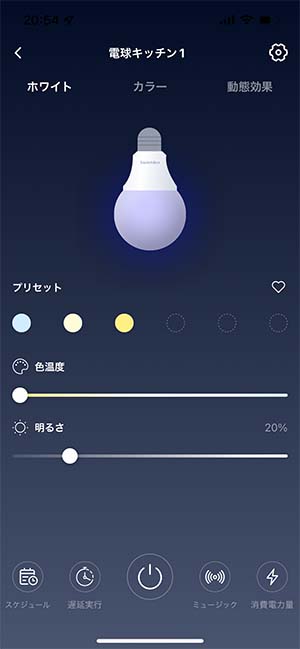
色と明るさの設定の自由度が高いのもメリットだと思います。
スケジュール機能
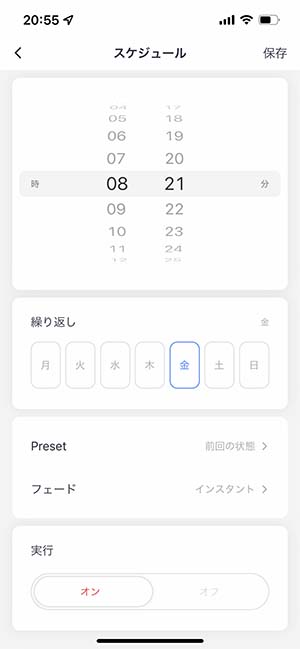
スケジュール機能を使えば、曜日・時間を指定して電源をオン・オフにすることが可能です。更に、フェードという設定を利用すれば、ゆっくり時間をかけて電源をオン・オフできます。
例えば、「毎週平日の朝6時に電気をつけたい」といったことができます。フェードを使えば、「6時から30分かけてゆっくり明るくする」といったことも可能。
朝日が登るのと同じような感覚で徐々に部屋が明るくなると、目覚めの良い朝が迎えられるような気がします。
遅延実行機能
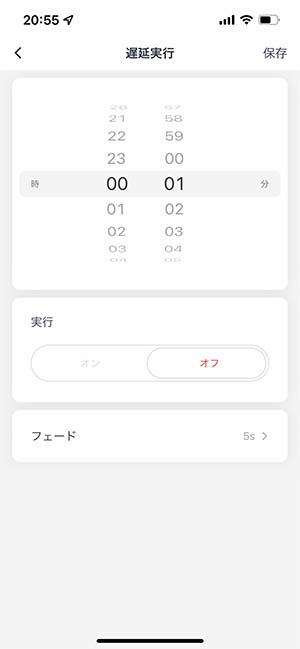
遅延実行機能というものもあります。「今から数分後に電源をオン・オフにする」、そんなことが可能です。
平たく言えばタイマー機能でしょうか。スケジュール機能と同じくフェードが用意されているので、徐々に明るく・徐々に暗くすることも可能です。
ミュージック機能や動態効果
ミュージック機能は音楽に合わせて電球が光る機能です。
動態効果は動画を見て頂いた方が分かりやすいと思いますが、点滅が激しいので注意してご覧ください。
面白い機能とは思いつつ、これも何に使おうか迷う機能です(笑)
消費電力量の把握

SwitchBotアプリ内で使用電力量を把握することも可能です。
他のSwitchBot製品との連動
今回の電球を他のSwitchBot製品と連動させることも可能です。
例えば、室内カメラ。
カメラを部屋の中に設置して、カメラが反応した場合に電球を赤く光らせる。そんなことも可能です。
他にも人感センサーや開閉センサー(窓・ドア)などもあります。
停電復旧モード
停電になったり照明の大元の電源が切られた後、電球をどのように復旧するかを選択できます。
- 電源が切られた前の状態で復旧する
- オンにする
- オフにする
停電から復旧後、元々の電球の色や明るさで復旧したい場合は「電源が切られた前の状態で復旧する」を選択します。停電前の状況がどんなものであっても、停電復旧後は電源をオンにしたい場合は「オンにする」を選択します。逆に、停電前の状況がどんなものであっても、停電復旧後は電源をオフにしたい場合は「オフにする」を選択します。
音声操作
SwitchBot電球はスマートスピーカーを使って声で操作することも可能です。
Amazon Echo(Alexa)・Google Nest・Apple Siri・CLOVAなどに対応しています。
便利なスマートLED電球ですが、いちいちスマホを取り出して操作をするのは正直面倒です。よって、スマートスピーカーはあった方が良いアイテムだと思います。
関連:Philips Hueという選択肢も
SwitchBotはフルカラーのE26タイプ(800ルーメン)しかLED電球のラインナップがありませんが、Philips Hueはそのラインナップの豊富さが魅力です。
E26の800ルーメンの電球(昼光色から電球色まで調光可能)
E26の1600ルーメンの電球(昼光色から電球色まで調光可能)
E17の電球(昼光色から電球色まで調光可能)
Philips Hueでできること・HueとSwithBotを組み合わせてできることをそれぞれ記事にしましたので、よろしければご覧ください。
総括

この記事ではSwitchBot LED電球をご紹介しました。
基本的には一般的なスマートLED電球ですが、価格の安さが際立っているアイテムです。電球は1つ買って終わりではないので、価格の安さはかなり大事な要素。価格を抑え目にしたい方はぜひご検討ください。
このブログでは、ガジェットや雑貨など、大人男子の生活の質を上げるアイテムのレビューをメインに情報発信しています。Twitter、instagram、facebookもやっていますので、フォローして頂けると嬉しいです。
最後までご覧いただき、ありがとうございました。










